Windows 10 offre la possibilité d’activer le HDR (High Dynamic Range). Si votre matériel est compatible, cette fonctionnalité peut être activée via l’application Paramètres. L’option étant quelque peu dissimulée, il n’est pas surprenant que de nombreux utilisateurs ignorent son existence. Pour ceux qui possèdent le matériel nécessaire et qui souhaitent profiter du contenu HDR, un moyen d’activation plus rapide est souvent souhaitable. Malheureusement, aucune action rapide n’est prévue dans le centre de notifications, ce qui rend l’utilisation de scripts particulièrement utile.
Scripts pour activer/désactiver le HDR
Pour contrôler l’activation du HDR, nous allons utiliser deux scripts distincts : un pour l’activer et un autre pour le désactiver. Ces scripts ont été initialement conçus par l’utilisateur Reddit u/tannerjohngates.
Script d’activation du HDR
Commencez par ouvrir un nouveau fichier dans le Bloc-notes et copiez-y le code suivant :
Set oShell = CreateObject("WScript.Shell")
oShell.Run("""ms-settings:display""")
WScript.Sleep 2000
oShell.AppActivate "settings"
WScript.Sleep 100
oShell.SendKeys "{TAB}"
WScript.Sleep 60
oShell.SendKeys "{TAB}"
WScript.Sleep 60
oShell.SendKeys "{TAB}"
WScript.Sleep 60
oShell.SendKeys " "
WScript.Sleep 3000
oShell.SendKeys "{TAB}"
WScript.Sleep 50
oShell.SendKeys " "
WScript.Sleep 50
oShell.SendKeys "%{F4}"
Enregistrez ensuite ce fichier avec l’extension .VBS, en lui donnant un nom évocateur qui rappelle qu’il sert à activer le HDR.
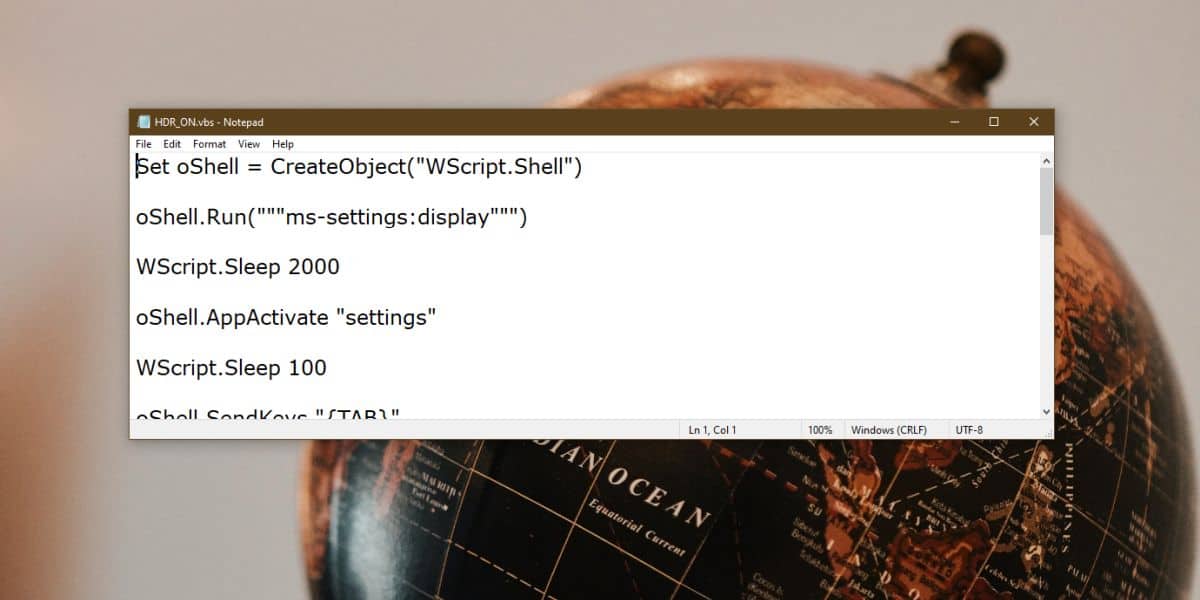
Script de désactivation du HDR
Ouvrez à nouveau un fichier Bloc-notes et collez-y le script ci-dessous. Enregistrez-le également avec l’extension .VBS, et donnez-lui un nom indiquant sa fonction de désactivation du HDR.
Set oShell = CreateObject("WScript.Shell")
oShell.Run("""ms-settings:display""")
WScript.Sleep 2000
oShell.AppActivate "settings"
WScript.Sleep 100
oShell.SendKeys "{TAB}"
WScript.Sleep 60
oShell.SendKeys "{TAB}"
WScript.Sleep 60
oShell.SendKeys " "
WScript.Sleep 3000
oShell.SendKeys "{TAB}"
WScript.Sleep 50
oShell.SendKeys " "
WScript.Sleep 50
oShell.SendKeys "%{F4}"
L’exécution de ces scripts lancera l’application Paramètres, sélectionnera automatiquement la section « Système », puis l’onglet « Affichage ». Ensuite, ils cibleront l’option HDR et l’activeront ou la désactiveront en fonction du script utilisé.
Il est important de noter que ce script ne s’exécute pas en arrière-plan et ne modifie aucune information dans le registre. Il interagit directement avec l’interface de l’application Paramètres, ce qui signifie que vous ne manipulez rien que vous ne pourriez modifier manuellement.
Cependant, en raison de sa nature, ce script peut rencontrer des limitations si vous possédez plusieurs écrans, dont un seul est compatible HDR. Le script ne peut pas sélectionner un affichage spécifique, et lorsque l’application Paramètres s’ouvre, elle privilégie l’écran principal. Si ce dernier ne prend pas en charge le HDR, le script sera inefficace.
La solution la plus simple consiste à définir l’écran compatible HDR comme écran principal. Étonnamment, Microsoft a omis d’intégrer un commutateur rapide pour cette fonction dans le centre de notifications, alors qu’elle s’avérerait très pratique.